Cách tạo và sử dụng các template file trong theme Wordpress
Tận dụng sức mạnh của template file trong theme WordPress để tạo và tùy chỉnh giao diện trang web của bạn một cách hiệu quả và đơn giản.

Trong bài viết này, chúng tôi sẽ giải thích về cách tạo và sử dụng các template file trong theme WordPress để bạn có thể tùy chỉnh giao diện trang web của mình một cách hiệu quả.
Template file trong WordPress

Template file trong WordPress là các tệp mã HTML, CSS và PHP được sử dụng để hiển thị nội dung trên trang web. Khi một trang hoặc bài viết được yêu cầu, WordPress sẽ tìm kiếm các template file phù hợp để hiển thị nội dung đó. Các template file được sử dụng để tạo ra giao diện của trang web, và có thể được tùy chỉnh để thay đổi cách hiển thị nội dung. WordPress đi kèm với các template file chuẩn, nhưng người dùng cũng có thể tạo các template file tùy chỉnh trong theme của mình để điều chỉnh giao diện trang web theo ý muốn.
Cách tạo template file trong WordPress
Đăng nhập vào trang quản trị WordPress và vào thư mục của theme
Bài viết này được đăng tại [free tuts .net]
Đầu tiên, để tạo một template file mới trong WordPress, bạn cần đăng nhập vào trang quản trị của WordPress và truy cập vào thư mục của theme. Thư mục theme thường được lưu trữ trong đường dẫn wp-content/themes/ trên máy chủ của bạn.
Tạo một tệp tin mới với tên theo chuẩn của WordPress
Tiếp theo, bạn cần tạo một tệp tin mới và đặt tên cho tệp tin đó theo chuẩn của WordPress. Chuẩn đặt tên của WordPress cho các tệp tin template sẽ giúp WordPress có thể nhận diện các tệp tin template này và sử dụng chúng để hiển thị các nội dung khác nhau trên trang web. Các chuẩn tên template file chuẩn của WordPress bao gồm single.php, page.php, archive.php, category.php, v.v.
Viết mã HTML, CSS và PHP để thiết kế giao diện và hiển thị nội dung
Sau khi tạo tệp tin mới và đặt tên cho nó, bạn cần mở tệp tin này và viết mã HTML, CSS và PHP để thiết kế giao diện và hiển thị nội dung trên trang web. Bạn có thể sử dụng các hàm WordPress được tích hợp sẵn để lấy và hiển thị các nội dung như tiêu đề, nội dung bài viết, danh mục, v.v.
Lưu lại và đẩy tệp tin lên trên máy chủ của bạn thông qua FTP hoặc quản trị hosting
Sau khi đã hoàn tất việc thiết kế template file mới, bạn cần lưu lại tệp tin và đẩy nó lên trên máy chủ của bạn thông qua FTP hoặc quản trị hosting. Bạn cần truy cập vào thư mục của theme trên máy chủ của bạn và tải tệp tin lên đúng thư mục của theme.
Chỉ định template file cho trang hoặc bài viết
Cuối cùng, để áp dụng template file mới cho trang hoặc bài viết, bạn cần chỉ định template file đó trong phần thiết lập của trang hoặc bài viết. Bạn có thể làm điều này bằng cách chọn template file muốn sử dụng trong phần "Thuộc tính" của trang hoặc bài viết và lưu lại thay đổi.
Các template file phổ biến trong WordPress
header.php
Đây là template file chứa phần đầu trang của trang web, bao gồm thông tin về logo, menu điều hướng, đường dẫn và thông tin khác. Header.php thường được sử dụng để định nghĩa phần tiêu đề trên mỗi trang của website.
footer.php
Tương tự như header.php, template file footer.php chứa phần cuối trang của trang web, bao gồm các thông tin như thông tin liên hệ, menu điều hướng, nút chia sẻ mạng xã hội, đăng ký nhận bản tin, v.v.
index.php
Đây là template file được sử dụng để hiển thị danh sách các bài viết mới nhất trên trang chủ của website. Index.php cũng có thể được sử dụng để hiển thị các bài viết theo thứ tự ngày đăng hoặc theo danh mục.
single.php
Đây là template file được sử dụng để hiển thị bài viết chi tiết, bao gồm nội dung bài viết, ngày đăng, tác giả, danh mục, thẻ, v.v. Single.php thường được sử dụng để hiển thị bài viết blog, tin tức, và các loại nội dung khác.
page.php
Đây là template file được sử dụng để hiển thị các trang tĩnh của website, bao gồm trang giới thiệu, trang liên hệ, trang sản phẩm, v.v. Page.php cũng có thể được sử dụng để hiển thị các trang về chính sách, điều khoản sử dụng, v.v.
archive.php
Đây là template file được sử dụng để hiển thị danh sách các bài viết theo tháng, năm hoặc theo thẻ. Archive.php thường được sử dụng để tạo ra trang lưu trữ các bài viết, giúp người dùng có thể dễ dàng tìm kiếm các bài viết theo các tiêu chí khác nhau.
category.php
Template file category.php được sử dụng để hiển thị danh sách các bài viết trong một danh mục cụ thể. Ví dụ, nếu trang web của bạn có nhiều danh mục khác nhau, thì category.php sẽ được sử dụng để hiển thị các bài viết trong từng danh mục riêng biệt.
Cách sử dụng template file trong WordPress
Khi WordPress cần hiển thị một trang hoặc bài viết, nó sẽ tìm kiếm template file phù hợp để hiển thị nội dung đó. Quy trình ưu tiên tìm kiếm này bao gồm các bước sau:
- Kiểm tra xem có template file tương ứng với loại trang hoặc bài viết được yêu cầu không. Ví dụ, nếu đang yêu cầu hiển thị một trang đơn lẻ, WordPress sẽ kiểm tra xem có template file single-page.php trong thư mục của theme hay không.
- Nếu không có template file tương ứng, WordPress sẽ sử dụng template file mặc định của nó. Ví dụ, nếu đang yêu cầu hiển thị một bài viết và không có template file single.php, WordPress sẽ sử dụng template file mặc định là index.php.
- Nếu bạn muốn sử dụng các template file tùy chỉnh, bạn có thể tạo các file mới với tên theo chuẩn của WordPress và lưu vào thư mục của theme. WordPress sẽ tự động tìm kiếm các template file này và sử dụng nó để hiển thị nội dung.
Bạn có thể sử dụng các hàm WordPress để lấy thông tin từ các template file.
Ví dụ, hàm get_header() được sử dụng để lấy nội dung của file header.php và hiển thị nó trên trang web.
Hàm get_header() trong WordPress được sử dụng để lấy phần header.php của theme hiện tại. Phần header.php thường chứa các thẻ HTML và mã PHP để hiển thị phần đầu trang của trang web, bao gồm tiêu đề, menu điều hướng, và các phần tử khác.
Để sử dụng hàm get_header(), bạn có thể đặt mã sau vào template file của một trang hoặc bài viết:
<?php get_header(); ?>
Khi trang hoặc bài viết được hiển thị, WordPress sẽ tìm và hiển thị phần header.php tương ứng với theme hiện tại. Nếu header.php không tồn tại, WordPress sẽ trả về lỗi.
Tương tự, hàm get_template_part() cho phép bạn lấy một phần của một template file và sử dụng nó trên trang web.
get_template_part() là một hàm trong WordPress được sử dụng để lấy một phần của template file. Hàm này cho phép bạn chia nhỏ các phần của template thành các file riêng biệt và gọi chúng trong một file chính, giúp mã nguồn trở nên rõ ràng và dễ bảo trì hơn.
Cú pháp sử dụng hàm get_template_part():
get_template_part( $slug, $name );
Trong đó:
- $slug: tên của phần của template, có thể là tên file hoặc tên thư mục chứa file.
- $name: tùy chọn, tên của một phần con của phần được xác định bởi $slug.
Ví dụ, để lấy phần header của template, bạn có thể sử dụng hàm như sau:
get_template_part( 'header' );
Điều này sẽ tìm kiếm file header.php trong thư mục theme của bạn và hiển thị nó trên trang web.
Kết bài viết
Việc sử dụng template file trong theme WordPress không chỉ giúp bạn tạo ra một giao diện trang web đẹp và chuyên nghiệp mà còn giúp bạn tối ưu hóa trang web của mình để tăng cường trải nghiệm người dùng và độ tương thích với các thiết bị khác nhau. Hy vọng qua bài viết này, bạn đã có được những kiến thức cơ bản và thực tiễn về cách tạo và sử dụng các template file trong theme WordPress. Hãy cùng áp dụng những kiến thức này để tạo ra một trang web tuyệt vời và thu hút được sự quan tâm của người dùng.

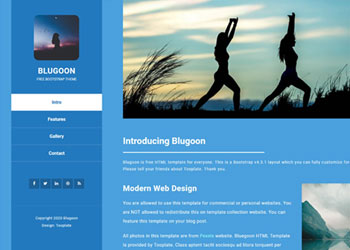 Chia sẻ 20 mẫu HTML template đơn giản cho các bạn tập cắt CSS
Chia sẻ 20 mẫu HTML template đơn giản cho các bạn tập cắt CSS  Bài 04: Tìm hiểu Hooks , Action và Filter trong WordPress
Bài 04: Tìm hiểu Hooks , Action và Filter trong WordPress 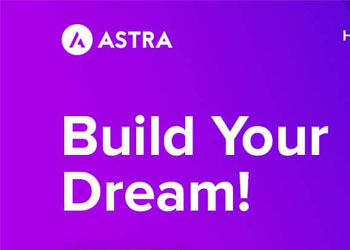 Download Astra Pro Add-On và Astra Premium Sites miễn phí
Download Astra Pro Add-On và Astra Premium Sites miễn phí  Bài 06: Tạo menu trong Admin WordPress
Bài 06: Tạo menu trong Admin WordPress  Bài 01: WordPress là gì? Nên làm website bằng WordPress?
Bài 01: WordPress là gì? Nên làm website bằng WordPress? 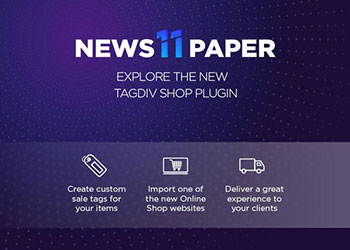 Download theme Newspaper WordPress Pro miễn phí
Download theme Newspaper WordPress Pro miễn phí  Bài 03: Các bước tạo plugin trong WordPress (căn bản)
Bài 03: Các bước tạo plugin trong WordPress (căn bản)  Bài 02: WordPress API là gì? Danh sách API trong WordPress
Bài 02: WordPress API là gì? Danh sách API trong WordPress  Cách khai báo biến trong PHP, các loại biến thường gặp
Cách khai báo biến trong PHP, các loại biến thường gặp  Download và cài đặt Vertrigo Server
Download và cài đặt Vertrigo Server  Thẻ li trong HTML
Thẻ li trong HTML  Thẻ article trong HTML5
Thẻ article trong HTML5  Cấu trúc HTML5: Cách tạo template HTML5 đầu tiên
Cấu trúc HTML5: Cách tạo template HTML5 đầu tiên  Cách dùng thẻ img trong HTML và các thuộc tính của img
Cách dùng thẻ img trong HTML và các thuộc tính của img  Thẻ a trong HTML và các thuộc tính của thẻ a thường dùng
Thẻ a trong HTML và các thuộc tính của thẻ a thường dùng 








